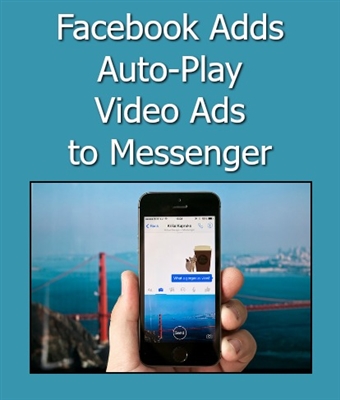Ilana yii n ṣe apejuwe bi o ṣe le ṣatunkọ ọrọigbaniwọle ti a gbagbe ni Windows 10, laisi boya boya o lo akọọlẹ Microsoft kan tabi iroyin agbegbe kan. Awọn ilana ti tunto ọrọigbaniwọle jẹ fere kanna bii awọn ti Mo ṣe apejuwe fun awọn ẹya ti OS tẹlẹ, ayafi fun awọn tọkọtaya diẹ. Akiyesi pe ti o ba mọ ọrọ igbaniwọle lọwọlọwọ, awọn ọna ti o rọrun julọ: Bi o ṣe le yi ọrọ igbaniwọle pada fun Windows 10.
Ilana yii n ṣe apejuwe bi o ṣe le ṣatunkọ ọrọigbaniwọle ti a gbagbe ni Windows 10, laisi boya boya o lo akọọlẹ Microsoft kan tabi iroyin agbegbe kan. Awọn ilana ti tunto ọrọigbaniwọle jẹ fere kanna bii awọn ti Mo ṣe apejuwe fun awọn ẹya ti OS tẹlẹ, ayafi fun awọn tọkọtaya diẹ. Akiyesi pe ti o ba mọ ọrọ igbaniwọle lọwọlọwọ, awọn ọna ti o rọrun julọ: Bi o ṣe le yi ọrọ igbaniwọle pada fun Windows 10.
Ti o ba nilo alaye yii nitori ọrọ igbaniwọle Windows 10 ti o ṣeto fun idi kan ko baamu, Mo ṣe iṣeduro akọkọ gbiyanju lati tẹ sii pẹlu Titiipa Caps ti wa ni tan-an ati pa ni awọn ipo Russia ati Gẹẹsi - eyi le ṣe iranlọwọ.
Ti apejuwe ọrọ ti awọn igbesẹ naa jẹ idiju, ni apakan lori tunto ọrọ igbaniwọle ti iroyin agbegbe naa tun tun itọnisọna fidio ti ohun gbogbo ti han kedere. Wo tun: Awọn awakọ iṣan USB lati ṣatunkọ ọrọigbaniwọle Windows.
Tunto ọrọ igbaniwọle iroyin Microsoft lori ayelujara
Ti o ba nlo akọọlẹ Microsoft kan, bakannaa kọmputa ti o ko le wọle, ti a sopọ mọ Ayelujara (tabi o le sopọ lati iboju titiipa nipa titẹ lori aami asopọ), lẹhinna o le sọ ọrọigbaniwọle le lori aaye ayelujara osise. Ni akoko kanna, o le ṣe awọn igbesẹ ti a ṣalaye lati yi ọrọ igbaniwọle pada lati eyikeyi kọmputa miiran tabi paapa lati foonu.
Akọkọ, lọ si oju-iwe //account.live.com/resetpassword.aspx, eyiti o yan ọkan ninu awọn ohun kan, fun apẹẹrẹ, "Emi ko ranti ọrọ igbaniwọle mi."
Lẹhin eyi, tẹ adirẹsi imeeli rẹ (eyi tun le jẹ nọmba foonu kan) ati awọn ẹri ijẹrisi, lẹhinna tẹle awọn itọnisọna lati ṣe atunṣe wiwọle si akọọlẹ Microsoft rẹ.

Ti pese pe o ni iwọle si e-mail tabi foonu ti a fi ṣafikun iroyin naa, ilana naa kii yoo nira.

Bi abajade, iwọ yoo nilo lati sopọ mọ Ayelujara lori iboju titiipa ki o tẹ ọrọigbaniwọle titun sii tẹlẹ.
Tunto ọrọ igbaniwọle iroyin agbegbe ni Windows 10 1809 ati 1803
Bibẹrẹ pẹlu ikede 1803 (fun awọn ẹya ti tẹlẹ, awọn ọna ti wa ni apejuwe nigbamii ninu awọn itọnisọna), tunto ọrọigbaniwọle ti iroyin agbegbe ti di rọrun ju ṣaaju lọ. Nisisiyi, nigbati o ba nfi Windows 10 ṣe, o beere awọn ibeere iṣakoso mẹta ti o gba ọ laaye lati yi ọrọ igbaniwọle rẹ pada nigbakugba ti o ba gbagbe rẹ.
- Lẹhin ti o ti tẹ ọrọigbaniwọle ti ko tọ sii, ohun kan "Atunto ọrọigbaniwọle" han labẹ aaye kikọ, tẹ o.

- Pato awọn idahun lati ṣe idanwo awọn ibeere.

- Ṣeto ọrọigbaniwọle titun Windows 10 ati jẹrisi o.

Lẹhin eyi, ọrọ igbaniwọle yoo yipada ati pe iwọ yoo wọle sinu eto naa laifọwọyi (labẹ awọn idahun ti o tọ si awọn ibeere).
Pada Windows 10 ọrọigbaniwọle lai awọn eto
Lati bẹrẹ, awọn ọna meji wa lati tun ọrọ igbaniwọle ti Windows 10 ṣe lai awọn eto-kẹta (nikan fun iroyin agbegbe). Ni awọn igba mejeeji, iwọ yoo nilo kilọfu USB USB ti o ṣaja pẹlu Windows 10, ko dandan pẹlu irufẹ ẹyà kanna ti eto ti a fi sori kọmputa rẹ.
Ọna akọkọ jẹ awọn igbesẹ wọnyi:
- Bọtini lati ṣawari okun USB USB ti o ṣafọfa Windows, lẹhinna ninu eto fifi sori ẹrọ, tẹ Yi lọ + F10 (Yipada + Fn + F10 lori diẹ ninu awọn kọǹpútà alágbèéká). Aṣẹ tọ yoo ṣii.
- Ni aṣẹ aṣẹ, tẹ regedit ki o tẹ Tẹ.

- Olootu iforukọsilẹ yoo ṣii. Ni o ni ori osi, fi aami sii HKEY_LOCAL_MACHINEati lẹhinna ninu akojọ yan "Oluṣakoso" - "Ṣiṣe awọn Ile Agbon".
- Pato ọna si faili naa C: Windows System32 config SYSTEM (ninu awọn ẹlomiran, lẹta lẹta disk le yato si ibùgbé C, ṣugbọn lẹta ti o fẹ naa ni awọn iṣọrọ ti disk) jẹ iṣọrọ.
- Pato orukọ kan (eyikeyi) fun awọn Ile Agbon ti a ti kojọpọ.

- Ṣii bọtini iforukọsilẹ ti o gba lati ayelujara (yoo wa labẹ orukọ ti a darukọ ni HKEY_LOCAL_MACHINE), ati ninu rẹ - ipinka Oṣo.
- Ni apa ọtun ti oluṣakoso iforukọsilẹ, tẹ lẹẹmeji lori paramita CmdLine ki o si ṣeto iye naa cmd.exe

- Bakannaa, yi iye ti ifilelẹ naa pada SetupType lori 2.
- Ni apa osi ti oluṣakoso iforukọsilẹ, ṣafihan apakan ti orukọ rẹ ti o ṣọkasi ni Igbese 5, ki o si yan "Faili" - "Ṣiṣe awọn Ile Agbon", jẹrisi igbadun.

- Pa awọn olootu iforukọsilẹ, laini aṣẹ, olutona ati tun bẹrẹ kọmputa naa lati inu disk lile.
- Nigba ti awọn bata orunkun, awọn laini aṣẹ yoo ṣii laifọwọyi. Ninu rẹ, tẹ aṣẹ sii olumulo net lati wo akojọ awọn olumulo.
- Tẹ aṣẹ naa sii aṣiṣe olumulo olumulo titun new_password lati ṣeto ọrọigbaniwọle titun fun olumulo ti o fẹ. Ti orukọ olumulo ba ni awọn alafo, ṣafikun rẹ ni awọn oṣuwọn. Ti o ba fẹ yọ ọrọ igbaniwọle kuro, dipo ọrọ igbaniwọle titun, tẹ awọn fifun meji ni ọna kan (laisi aaye laarin wọn). Mo ṣe pataki ko ṣe iṣeduro titẹ ọrọigbaniwọle ni Cyrillic.

- Ni aṣẹ aṣẹ, tẹ regedit ki o si lọ si bọtini iforukọsilẹ HKEY_LOCAL_MACHINE System Setup
- Yọ iye kuro lati ipo CmdLine ki o si ṣeto iye naa SetupType dogba 0

- Pa awọn olootu iforukọsilẹ ati laini aṣẹ.
Bi abajade, o yoo mu lọ si iboju wiwọle, ati fun olumulo aṣínigọwọle yoo yipada si ọkan ti o nilo tabi paarẹ.
Yi igbaniwọle pada fun olumulo kan nipa lilo iwe-ipamọ Itọsọna ti a ṣe sinu rẹ
Lati lo ọna yii, iwọ yoo nilo ọkan ninu: CD Live pẹlu agbara lati gba lati ayelujara ati wọle si faili faili kọmputa, disk idaniloju (Kilafu USB) tabi Windows 10, 8.1 tabi pinpin Windows 7. Emi yoo fi agbara lilo aṣayan aṣayan-ti o jẹ, tunto ọrọigbaniwọle pẹlu awọn irinṣẹ Imularada Windows lori drive fifi sori ẹrọ fifẹ. Akọsilẹ pataki 2018: ninu awọn ẹya titun ti Windows 10 (1809, fun diẹ ninu awọn ni 1803) ọna ti a salaye ni isalẹ ko ṣiṣẹ, nwọn bo boṣewa.
Igbese akọkọ jẹ lati bata lati ọdọ ọkan ninu awọn awakọ ti a pato. Lẹhin ti a ti fi awọn ede fifi sori silẹ ati iboju yoo han, tẹ Yi lọ + F10 - eyi yoo mu ila ila. Ti ko ba si iru ti iru ba han, o le lori iboju fifi sori, lẹhin ti yan ede, yan "Isinwo System" ni isalẹ apa osi, lẹhinna lọ si Isoro - Awọn aṣayan to ti ni ilọsiwaju - Laini aṣẹ.
Ni laini aṣẹ, tẹ awọn aṣẹ wọnyi ni ọna (tẹ Tẹ lẹhin ti titẹ sii):
- ko ṣiṣẹ
- akojọ iwọn didun

Iwọ yoo wo akojọ ti awọn ipin lori disiki lile rẹ. Ranti lẹta ti abala naa (o le ṣe ipinnu nipa titobi) eyiti a fi sori ẹrọ Windows 10 (o le ma jẹ C ni akoko nigba ti nṣiṣẹ laini aṣẹ lati ọdọ insitola). Tẹ Jade ki o tẹ Tẹ. Ninu ọran mi, yi jẹ drive C, emi yoo lo lẹta yii ni awọn ofin ti o yẹ ki o tẹ sii siwaju sii:
- gbe c: windows system32 utman.exe c: windows system32 utman2.exe
- daakọ c: windows system32 cmd.exe c: windows system32 utilman.exe
- Ti ohun gbogbo ba lọ daradara, tẹ aṣẹ naa sii tunbere atunbere lati tun kọmputa naa bẹrẹ (o le tun bẹrẹ ni ọna miiran). Akoko yii, bata lati disk disk rẹ, kii ṣe lati ẹrọ ayọkẹlẹ okunkun ti o ṣafidi tabi disk.

Akiyesi: ti o ko ba lo disk fifi sori ẹrọ, ṣugbọn nkan miiran, lẹhinna iṣẹ rẹ nipa lilo laini aṣẹ, bi a ti salaye loke tabi nipasẹ awọn ọna miiran, ṣe daakọ ti cmd.exe ni folda System32 ki o tun fun iwe-ẹda yii si utman.exe.
Lẹhin ti gbigba, ni window titẹsi iwọle, tẹ lori aami "Awọn ẹya ara ẹrọ" ni isalẹ sọtun. Awọn aṣẹ aṣẹ Windows 10 naa ṣii.
Ni aṣẹ aṣẹ, tẹ aṣiṣe olumulo olumulo titun new_password ki o tẹ Tẹ. Ti orukọ olumulo ba ni awọn ọrọ pupọ, lo awọn oṣuwọn. Ti o ko ba mọ orukọ olumulo, lo pipaṣẹawọn onibara net lati wo akojọ awọn orukọ olumulo Windows 10. Lẹhin iyipada ọrọigbaniwọle, o le wọle si àkọọlẹ rẹ lẹsẹkẹsẹ pẹlu ọrọigbaniwọle titun kan. Ni isalẹ jẹ fidio ti eyi ti ọna yii ṣe han ni awọn apejuwe.
Aṣayan keji ni lati tun ọrọigbaniwọle ti Windows 10 (nigbati o nṣiṣẹ laini aṣẹ, bi a ti salaye loke)
Lati lo ọna yii, Windows 10 Ọjọgbọn tabi Ile-iṣẹ gbọdọ wa ni ori kọmputa rẹ. Tẹ aṣẹ naa sii olumulo net olumulo Olumulo / lọwọ: bẹẹni (fun ede ede Gẹẹsi tabi pẹlu ẹyà ti a ti ṣelọpọ pẹlu Windows version 10, lo Oluṣakoso dipo Olukọni).

Lẹsẹkẹsẹ lẹhin ipaniyan aṣeyọri ti aṣẹ naa, tabi lẹhin ti o tun pada kọmputa naa, iwọ yoo ni ayanfẹ aṣiṣe, yan iroyin olupin ti nṣiṣẹ ti o si wọle laisi ọrọigbaniwọle kan.

Lẹhin ti o wọle sinu (akọkọ logon gba diẹ ninu awọn akoko), tẹ-ọtun lori "Bẹrẹ" ki o si yan "Iṣakoso Kọmputa". Ati ninu rẹ - Awọn olumulo agbegbe - Awọn olumulo.

Tẹ-ọtun lori orukọ olumulo fun eyi ti o fẹ lati tun ọrọ igbaniwọle rẹ tun yan aṣayan "Ṣeto Ọrọigbaniwọle". Ka akiyesi naa ki o si tẹ "Tẹsiwaju."

Lẹhin eyi, ṣeto ọrọigbaniwọle iroyin titun. O ṣe akiyesi pe ọna yii n ṣiṣẹ ni kikun fun awọn akọọlẹ Windows 10. Fun àkọọlẹ Microsoft kan, o gbọdọ lo ọna akọkọ tabi, ti eyi ko ba ṣee ṣe, wọle ni bi olutọju (bi a ṣe ṣalaye), ṣẹda olumulo kọmputa tuntun kan.

Nigbamii, ti o ba lo ọna keji lati tun ọrọ igbaniwọle pada, Mo ṣe iṣeduro lati pada ohun gbogbo si ọna atilẹba rẹ. Muu iṣakoso itumọ ti n ṣakoso sinu lilo laini aṣẹ: olumulo netiwọki Olumulo / lọwọ: rara
Ati ki o tun pa faili utman.exe lati folda System32, lẹhinna tun lorukọ faili utman2.exe si utman.exe (ti eyi ba kuna lati inu Windows 10, lẹhinna tun, bi akọkọ, iwọ yoo ni lati tẹ ipo imularada ati ṣe awọn iṣe wọnyi ni pipaṣẹ aṣẹ laini (bi a ṣe han ninu fidio loke). Ti ṣee, bayi eto rẹ wa ninu atilẹba atilẹba, ati pe o ni iwọle si o.
Pada Windows 10 ọrọigbaniwọle ni Dism ++
Dism ++ jẹ eto apamọwọ lagbara kan fun tito leto, ninu ati diẹ ninu awọn iṣẹ miiran pẹlu Windows, gbigba, pẹlu ohun miiran, lati yọ ọrọigbaniwọle ti olumulo Windows 10 ti agbegbe.
Lati le ṣe eyi nipa lilo eto yii, tẹle awọn igbesẹ wọnyi:
- Ṣẹda (ibikan ni ori kọmputa miiran) ẹyọ ayọkẹlẹ USB USB ti o ṣafidi pẹlu Windows 10 ati ki o ṣabọ archive pẹlu Dism ++ si.
- Bọtini lati gilasi yii lori kọmputa nibiti o nilo lati tunto ọrọigbaniwọle, tẹ Yi lọ + F10 ni olupese, ati ninu laini aṣẹ kan tẹ ọna si faili ti a ti ṣiṣẹ ni eto kanna gẹgẹbi aworan lori drive rẹ, fun apẹẹrẹ - E: dism dism ++ x64.exe. Akiyesi pe lakoko igbesẹ fifi sori, lẹta lẹta drive le yato si ti o lo ninu eto ti a fi ṣan. Lati wo lẹta ti isiyi, o le lo aṣẹ aṣẹ naa ko ṣiṣẹ, akojọ iwọn didun, jade kuro (aṣẹ keji yoo fi awọn apakan ti a ti sopọ ati awọn leta wọn han).
- Gba adehun iwe-ašẹ.

- Ni eto ti a ṣe igbekale, ṣakiyesi awọn ojuami meji ni oke: ni apa osi - Windows Setup, ati lori ọtun - Windows Tẹ lori Windows 10, ati ki o si tẹ "Ipinle Ibere".
- Ni awọn "Awọn irinṣẹ" - "To ti ni ilọsiwaju", yan "Awọn iroyin".

- Yan olumulo naa fun ẹniti o fẹ tunto ọrọigbaniwọle ki o tẹ bọtini "Tunto Ọrọigbaniwọle".

- Ti ṣe, atunṣe atunṣe (paarẹ). O le pa eto naa, laini aṣẹ ati eto fifi sori ẹrọ naa, lẹhinna fa fifọ kọmputa naa lati disk lile gẹgẹbi o ṣe deede.

Awọn alaye lori ilana Dism ++ ati ibi ti lati gba lati ayelujara ni nkan ti o yatọ, Ṣiṣeto Up ati Ṣiṣe Windows 10 ni Dism ++.
Ni iṣẹlẹ ti ko si ọkan ninu awọn aṣayan ti a ṣe alaye ti o ṣe iranlọwọ, boya o yẹ ki o ṣawari awọn ọna lati ibi yii: N bọlọwọ pada Windows 10.